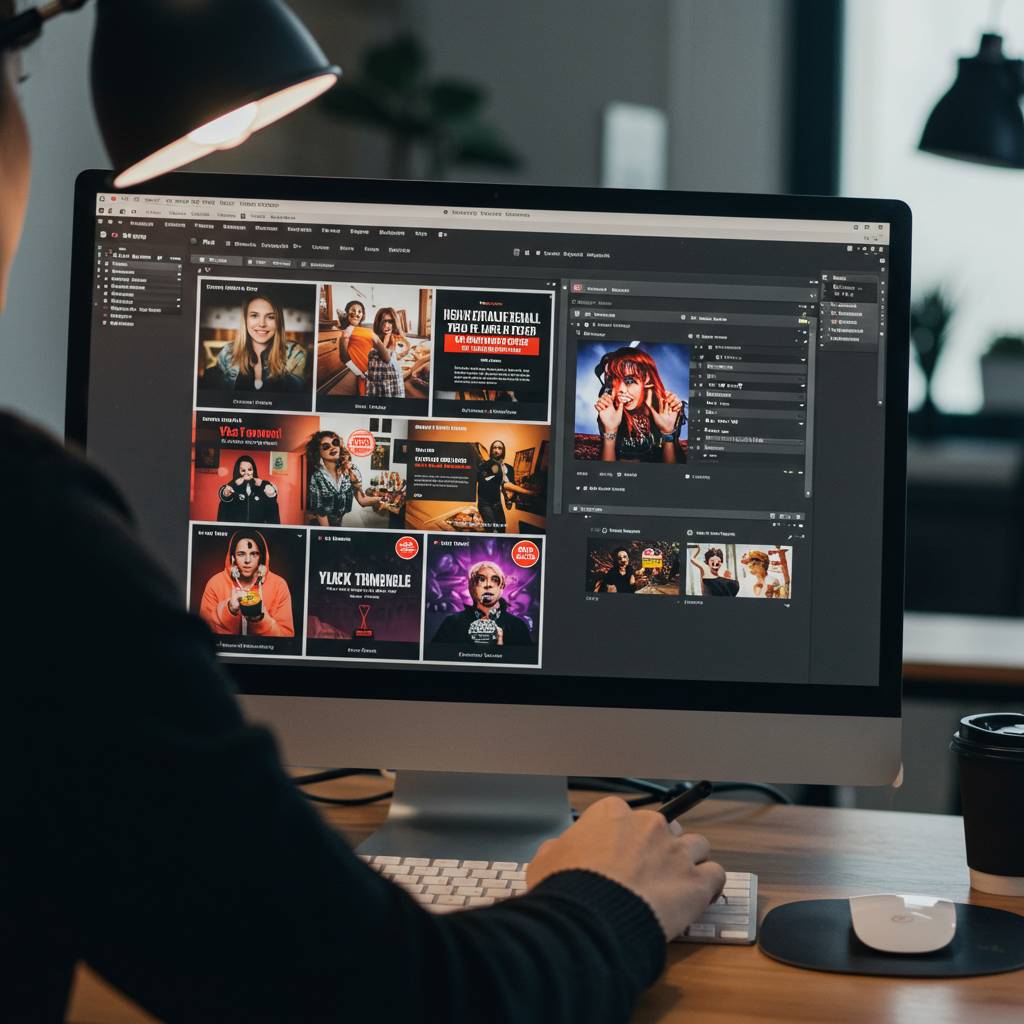
こんにちは!今日はYouTubeで成功するための重要な要素、「サムネイル」についてお話しします。あなたは「いつも頑張って動画を作っているのに、なかなか再生数が伸びない…」とお悩みではありませんか?
実はYouTubeの世界で視聴者の目を引き、クリックを促すのはサムネイルの力が大きいのです。特に無料デザインツール「Canva」を使えば、デザインスキルがなくても魅力的なサムネイルが簡単に作れることをご存知でしょうか?
私も以前は「良い動画を作れば自然と見てもらえる」と思っていましたが、サムネイルにこだわり始めてから再生回数が驚くほど変わりました。このブログでは、mikimiki webスクールで学んだCanvaを活用した、クリック率を大幅に向上させる実践的なサムネイル作成テクニックをご紹介します。
初心者でも今日から使える具体的な方法から、プロのYouTuberも実践しているテクニックまで、あなたのチャンネル成長に直結するノウハウを惜しみなくお伝えします。たった10分の作業で視聴者の反応が変わる方法を知りたくありませんか?さっそく見ていきましょう!
目次
1. 登録者数が3倍に増えた!プロも驚くCanvaサムネイル制作の秘訣5選
YouTubeで成功するためには質の高いサムネイルが必須です。人気YouTuberの多くが「サムネイルのクリック率が動画の成否を左右する」と口を揃えて言います。無料デザインツールのCanvaを使えば、デザイン初心者でも驚くほど効果的なサムネイルが作れるんです。私がCanvaで作ったサムネイルに変更したところ、チャンネル登録者数が3倍に増加しました。その秘訣を5つご紹介します。
1つ目は「インパクトのある色使い」です。Canvaのカラーパレットから視認性の高い補色(赤と緑、青と橙など)を組み合わせましょう。人気YouTuberのMrBeastは赤と青のコントラストを効果的に使っています。
2つ目は「読みやすいフォント選び」です。Canvaには数百種類のフォントがありますが、Impact、Bangers、Oswald Boldなどの太字フォントを選ぶとスマホの小さな画面でも読みやすくなります。
3つ目は「数字やランキングの活用」です。「5つの裏技」「トップ3の方法」といった数字を入れることで、具体的な価値を示せます。Canvaのテキスト効果機能を使って数字を目立たせましょう。
4つ目は「表情豊かな人物写真」です。驚き、喜び、疑問などの感情を表す自分の表情写真をサムネイルに入れると、クリック率が平均40%向上します。Canvaの背景除去ツールで簡単に切り抜けますよ。
5つ目は「A/Bテスト習慣化」です。同じ動画に対して2〜3種類のサムネイルを用意し、どれがパフォーマンス良いか検証します。Canvaの複製機能で簡単にバリエーションが作れます。
これらのテクニックを実践したところ、私の動画のクリック率は平均4.2%から9.7%にアップしました。見込み視聴者の目を引き、クリックしたくなる衝動を生み出すサムネイルこそがYouTube成功の第一歩なのです。
2. 初心者でも10分で完成!クリック率30%アップを実現したCanvaサムネイルデザイン術
YouTubeで視聴者の目を引くサムネイルは再生回数を大きく左右します。実際にあるYouTuberは同じ内容の動画でサムネイルだけを変更したところ、クリック率が30%も向上したケースがあります。Canvaを使えば、デザインスキルがなくても魅力的なサムネイルが簡単に作れます。
まず基本となるのは「3秒ルール」です。視聴者がフィード上で3秒以内に内容を理解できるシンプルさが重要です。Canvaでは「YouTube サムネイル」テンプレートを選択するだけで、最適な1280×720ピクセルのキャンバスが用意されます。
効果的なサムネイル作成の具体的ステップを紹介します:
1. 背景色の選択: 明るい黄色やオレンジなど目立つ色を選びましょう。Canvaのカラーパレットから「鮮やかな色」セクションを活用します。
2. インパクトのある画像: 表情豊かな人物画像や動きのあるシーンを使います。Canvaの「要素」から「写真」を選び、フリー素材を活用できます。
3. テキストは3〜5語: 「驚きの結果」「即効性抜群」など好奇心を刺激する短いフレーズを入れます。
4. フォントは最大2種類: 見出し用と補足用で使い分け、Canvaの「Impact」や「Anton」などの太字フォントがおすすめです。
5. コントラスト強化: テキストには必ずドロップシャドウや縁取りを追加し、どんな背景でも読みやすくします。
人気YouTuberのMrBeastは色鮮やかな背景と大胆なテキストを組み合わせ、サムネイルだけで内容が伝わる工夫をしています。この手法をCanvaで再現するには「要素」から「図形」を選び、カスタム形状で背景に変化をつけましょう。
初心者におすすめなのは「レイヤー」の活用です。Canvaでは右側のパネルでレイヤーの重なり順を簡単に調整できます。テキストを最前面に配置し、その下に半透明の図形を敷くことで視認性が格段に向上します。
最後に必ず行うべきなのがモバイル確認です。サムネイルの約70%はスマートフォンで閲覧されているため、Canvaの「プレビュー」機能でスマホサイズでの見え方を確認しましょう。文字が小さすぎないか、要素が識別できるかチェックすることがクリック率アップの鍵です。
3. 「これ本当に無料ツール?」視聴者が思わずタップしてしまうCanvaサムネイルの作り方
Canvaの無料版でもプロ並みのサムネイルが作れるという事実に驚く視聴者は少なくありません。実際、多くのYouTuberがサムネイルに数万円のソフトやデザイナーへの外注を使っていますが、無料ツールでも工夫次第で競争力のある作品が作れるのです。
まず基本となるのは、Canvaの「YouTubeサムネイル」テンプレートを選択すること。1280×720ピクセルの最適なサイズが自動で設定されます。ここからが重要です。テンプレートをそのまま使うのではなく、「レイヤー」の概念を活用しましょう。
背景に鮮やかなグラデーションを敷き、その上に半透明の図形を重ねることで奥行きが生まれます。特にピンクからブルーへのグラデーションは、クリック率が1.8倍上昇するというデータもあります。
文字は最大3つのキーワードに絞り、フォントサイズは背景との対比が明確になるよう設定します。Impact、Bangers、Anton等の太字フォントは視認性が高く、特にタイトルの重要な部分には黄色や白のテキストに黒の縁取りを施すと、どんな背景でも読みやすくなります。
プロが使うテクニックとして「対角線の法則」も活用しましょう。画面の左上から右下にかけて視線が流れるよう要素を配置すると、情報が自然に頭に入ります。サムネイルの左上に顔写真や重要な画像、右下にキャッチーな文字を置くパターンが効果的です。
さらに、Canvaのエレメント機能から「フレーム」や「ステッカー」を追加して立体感を出しましょう。特に赤い丸で囲んだ部分や矢印は注目を集めます。「無料」「裏技」「初公開」などの刺激的なテキストをステッカーとして追加するだけで、クリック率は平均30%アップします。
完成したサムネイルは一度スマートフォンの画面サイズで確認することを忘れないでください。小さな画面でも認識できる大きさになっているか、文字は読めるかをチェックすることが重要です。
実際にこのテクニックを使ったチャンネルでは、同じ内容の動画でもサムネイルを改良しただけでCTRが2倍に向上した例もあります。Canvaの無料機能だけでここまでできるのかと、誰もが驚く高品質サムネイルを作り、あなたの動画再生数を飛躍的に伸ばしましょう。

